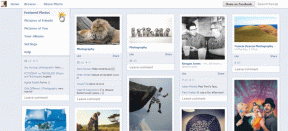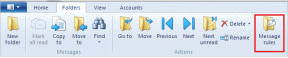Sådan bruger du equalizeren i Groove Music i Windows 10
Miscellanea / / November 28, 2021
Microsoft introducerede Groove Music-appen i Windows 10, og det ser ud til, at Microsoft er seriøst med at integrere denne app med Windows OS. Men der var et alvorligt problem med Groove-musik, og det er ingen equalizer til at tilpasse, hvordan musikken lyder. Efter min mening er det en alvorlig fejl, men bare rolig, da Microsoft med den seneste opdatering har tilføjet equalizer-funktionen under Groove-musik sammen med nogle andre ændringer og forbedringer. Startende med version 10.17112.1531.0, den Groove Music app kommer med en equalizer.
Groove Music App: Groove Music er en lydafspiller, der er indbygget i Windows 10. Det er en musikstreaming-app, der er oprettet ved hjælp af Universal Windows Apps-platformen. Tidligere var appen forbundet med en musikstreamingtjeneste kaldet Groove Music Pass, som ikke er udgået af Microsoft. Du kan tilføje sange fra Groove-musikbutikken såvel som fra din enheds lokale lager eller fra brugerens OneDrive-konto.
Men hvad sker der, når du vil tilpasse afspillerens indstillinger til at afspille musik efter dine behov, ligesom du vil øge basen? Nå, det var der, Groove Music Player skuffede alle, men ikke længere, siden en ny equalizer er introduceret. Nu
Groove Music app leveres med en Equalizer, der giver dig mulighed for at tilpasse indstillingerne for musikafspilleren efter dine behov. Men equalizer-funktionen er kun introduceret i Windows 10, hvis du er på en tidligere version af Windows, skal du desværre opdatere til Windows 10 for at bruge denne funktion.
Equalizer: Equalizeren er en tilføjelsesfunktion til Groove Music-appen, der kun er tilgængelig for Windows 10-brugere. Equalizeren, som navnet antyder, giver dig mulighed for at justere dine frekvensresponser for de sange eller lyd, du spiller, ved hjælp af Groove Music-appen. Den understøtter også et par forudindstillede indstillinger for at muliggøre hurtige ændringer. Equalizeren tilbyder flere forudindstillinger som f.eks Flade, diskantstøvler, hovedtelefoner, bærbar computer, bærbare højttalere, hjemmestereo, tv, bil, brugerdefineret og bas-boost. Equalizeren, der er implementeret med Groove Music-appen, er 5-bånds grafisk equalizer, der spænder fra meget lav, der er -12 decibel til meget høj, der er +12 decibel. Når du ændrer en indstilling for forudindstillinger, skifter den automatisk til brugerdefineret indstilling.
Nu har vi talt om Groove-musikappen og dens meget hypede equalizer-funktion, men hvordan kan man faktisk bruge den og tilpasse indstillingerne? Så hvis du leder efter et svar på dette spørgsmål, så led ikke længere, da vi i denne guide vil guide dig trin for trin til, hvordan du bruger Equalizer i Groove Music-appen.
Pro tip: 5 bedste musikafspiller til Windows 10 med equalizer
Indhold
- Sådan bruger du equalizeren i Groove Music i Windows 10
- Tjek version af Groove Music-appen ved hjælp af Microsoft eller Windows Store
- Tjek Groove Music-version ved hjælp af Groove Music-indstillinger
- Sådan bruger du Equalizer i Groove Music-appen
Sådan bruger du equalizeren i Groove Music i Windows 10
Før vi går videre, skal du sikre dig, at du bruger den seneste version af Groove-musikappen. Dette skyldes, at equalizeren kun virker med Groove Music-appen version 10.18011.12711.0 eller nyere. Hvis du ikke bruger den nyeste version af Groove Music, skal du først opgradere din app. Der er to måder at kontrollere den aktuelle version af Groove Music-appen på:
- Bruger Microsoft eller Windows Store
- Brug af Groove Music-appens indstillinger
Tjek version af Groove Music-appen ved hjælp af Microsoft eller Windows Store
Følg nedenstående trin for at kontrollere den aktuelle version af din Groove Music-app ved hjælp af Microsoft eller Windows Store:
1.Åbn Microsoft Store ved at søge efter det ved hjælp af Windows-søgelinjen.

2. Tryk på Enter-knappen i det øverste resultat af din søgning. Microsoft eller Windows Store åbnes.

3. Klik på ikon med tre prikker tilgængelig i øverste højre hjørne og vælg derefter Downloads og opdateringer.


4. Under Downloads og opdateringer skal du se efter Groove Music app.
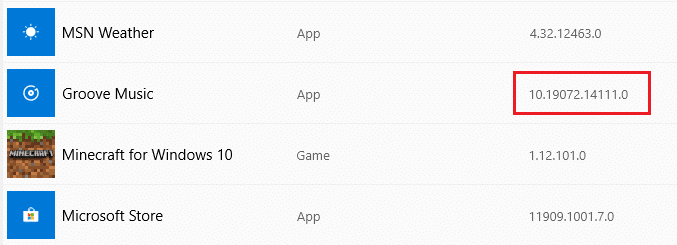
5. Se nu under versionskolonnen efter den version af Groove Music-appen, der for nylig er opdateret.
6.Hvis versionen af Groove Music-appen, der er installeret på dit system lig med eller højere end 10.18011.12711.0, så kan du nemt bruge Equalizeren med Groove musik-appen.
7. Men hvis versionen er under den påkrævede version, skal du opdatere din Groove-musikapp ved at klikke på Få opdateringer mulighed.

Tjek Groove Music Version ved hjælp af Groove Music Settings
Følg nedenstående trin for at kontrollere den aktuelle version af din Groove Music-app ved hjælp af indstillingerne for Groove Music-appen:
1. Åbn Groove musik app ved at søge efter den ved hjælp af Windows-søgelinjen.

2. Tryk på Enter-knappen i det øverste resultat af din søgning Groove Music-appen åbnes.
3. Klik på Indstillinger mulighed tilgængelig i nederste venstre sidebjælke.

4. Klik derefter på Om link tilgængelig i højre side under app-sektionen.
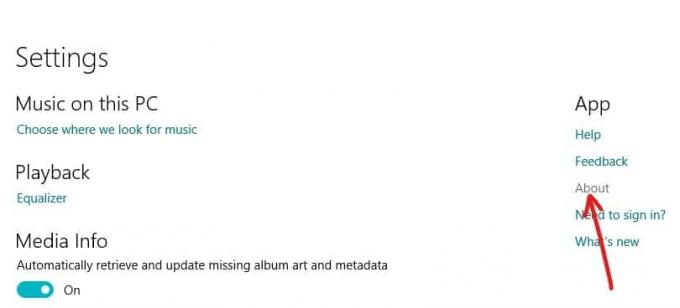
5.Under Om, kommer du til kender den aktuelle version af din Groove Music-app.

Hvis versionen af Groove Music-appen, der er installeret på dit system, er lig med eller højere end 10.18011.12711.0, så kan du nemt bruge Equalizeren med Groove-musikappen, men hvis den er under den krævede version, skal du opdatere din Groove-musikapp.
Sådan bruger du Equalizer i Groove Music-appen
Nu, hvis du har den nødvendige version af Groove Music-appen, kan du begynde at bruge equalizer til at spille musikken efter dine behov.
Bemærk: Equalizer-funktionen er aktiveret som standard.
Følg nedenstående trin for at bruge Equalizer i Groove Music-appen i Windows 10:
1. Åbn Groove-musikappen ved at søge efter den ved hjælp af Windows-søgelinjen.

2. Klik på Indstillinger mulighed tilgængelig i nederste venstre sidebjælke.

3. Under Indstillinger skal du klikke på Equalizer link tilgængeligt under Afspilningsindstillinger.
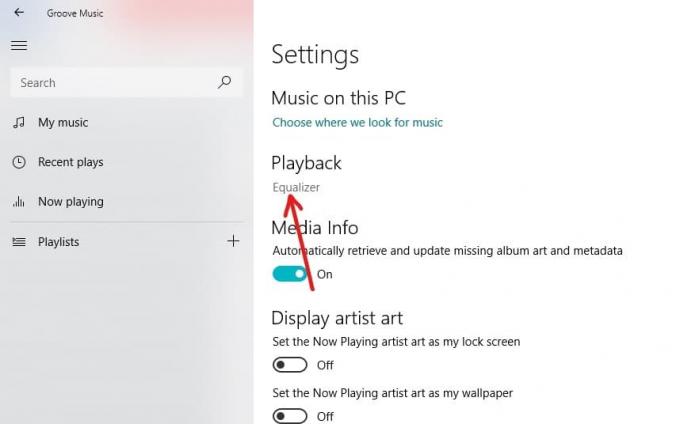
4.An Equalizer dialogboksen åbnes.
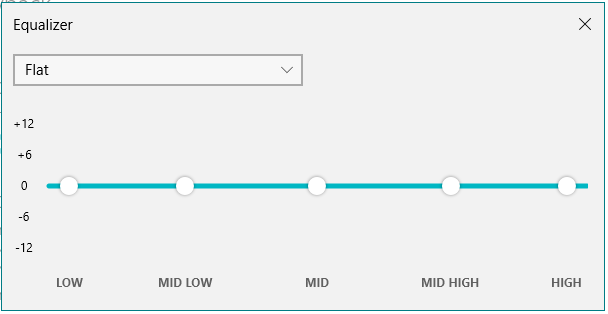
5.Du kan enten indstille forudkonfigureret equalizerindstillings ved at bruge rullemenuen, eller du kan indstille dine egne equalizer-indstillinger ved at trække prikkerne op og ned efter behov. Som standard er der 10 forskellige equalizer-forudindstillinger, som er som følger:
- Flad: Det vil deaktivere Equalizer.
- Treble boost: Den finjusterer de højere frekvenslyde.
- Bass Boost: Det bruges til at sænke frekvenslydene.
- Hovedtelefoner: Det hjælper din enheds lyd med at tilpasse sig dine hovedtelefoners specifikationer.
- Bærbar: Det giver en systemdækkende equalizer direkte til lydstreaming til højttalere på bærbare computere og pc'er.
- Bærbare højttalere: Den producerer lyd ved hjælp af Bluetooth-højttalere og giver dig mulighed for at lave mindre justeringer af lyden ved at justere de tilgængelige frekvenser.
- Stereo hjemme: Det hjælper dig med at lave et frekvensdiagram opsætning meget effektivt af stereoanlæggene.
- TV: Det hjælper dig med at justere lydkvaliteten og frekvensen, når du bruger Groove Music på fjernsynet.
- Bil: Det hjælper dig med at opleve den bedste musik, mens du kører, hvis du er på Android eller iOS eller Windows-telefon.
- Brugerdefinerede: Det hjælper dig med manuelt at justere frekvensniveauet for de tilgængelige bånd.

6.Vælg forudindstillingen i henhold til dine krav og Indstil Equalizer i Groove Music i Windows 10.
7. Groove Music Equalizer har 5 Equalizer-muligheder, som er som følger:
- Lav
- Midt Lav
- Midt
- Mellem høj
- Høj
8.Alle Equalizer-forudindstillingerne vil selv indstille Equalizer-frekvenserne. Men hvis du laver nogen ændringer i standard frekvensindstillingerne af enhver forudindstilling, vil den forudindstillede mulighed konvertere til en brugerdefineret forudindstilling automatisk.
9.Hvis du vil indstille frekvensen efter dine behov, så vælg Brugerdefineret mulighed fra rullemenuen.

10. Indstil derefter equalizer-frekvens for alle muligheder efter dit behov ved at trække prikken op og ned for hver mulighed.
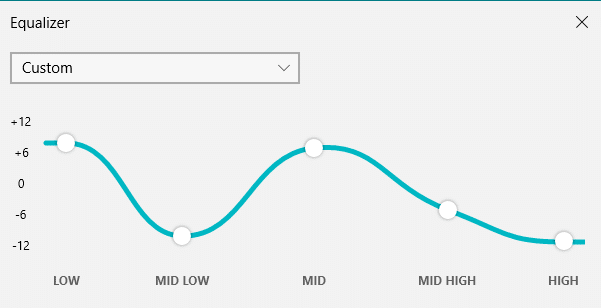
11. Ved at fuldføre ovenstående trin er du endelig god til at bruge Equalizer i Groove Music-appen i Windows 10.
12.Du kan også ændre tilstand på Equalizer-skærmen ved at vælge den ønskede tilstand under Mulighed for tilstand på siden Indstillinger. Der er tre muligheder:
- Lys
- Mørk
- Brug systemindstilling
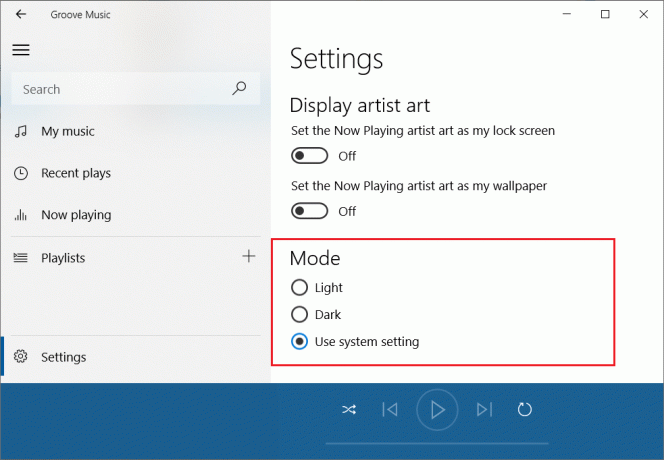
13. Når du er færdig, skal du genstarte Groove-musikappen for at anvende ændringerne. Hvis du ikke genstarter, vil ændringerne ikke blive afspejlet, før du starter appen næste gang.
Anbefalede:
- Windows 10 File Explorer svarer ikke? 8 måder at løse det på!
- Forskellen mellem Hotmail.com, Msn.com, Live.com og Outlook.com?
En ting at huske på er, at der ikke er nogen måde, hvorpå du hurtigt kan få adgang til Equalizer. Når du har brug for at få adgang til eller ændre nogen indstillinger i Equalizer, skal du manuelt besøge Groove Music-indstillingssiden og skal derefter foretage ændringerne derfra. Samlet Equalizer er en meget god funktion i Groove Music-appen, og det er værd at prøve.